Bạn đang gặp phải tình trạng máy tính không có âm thanh? Đây là một vấn đề phổ biến gây khó chịu, ảnh hưởng đến công việc và giải trí hàng ngày. Bài viết này sẽ cung cấp hướng dẫn toàn diện về cách sửa lỗi âm thanh cho máy tính, giúp bạn xác định nguyên nhân mất tiếng và áp dụng các giải pháp khắc phục hiệu quả. Chúng tôi sẽ đi sâu vào các bước kiểm tra từ cơ bản đến nâng cao, bao gồm kiểm tra thiết bị ngoại vi, driver âm thanh và cài đặt hệ thống, đảm bảo bạn có thể tự tin khắc phục sự cố này một cách nhanh chóng.
Nguyên Nhân Phổ Biến Khiến Máy Tính Mất Âm Thanh
Máy tính bị mất âm thanh thường xuất phát từ nhiều nguyên nhân khác nhau. Việc xác định đúng nguyên nhân là bước đầu tiên và quan trọng để tìm ra giải pháp khắc phục hiệu quả nhất. Dưới đây là những lý do phổ biến mà người dùng thường gặp phải.
Đầu tiên, lỗi có thể đến từ việc chưa kích hoạt Playback Devices. Trong quá trình sử dụng, đôi khi người dùng vô tình tắt hoặc thay đổi thiết bị phát âm thanh mặc định. Điều này dẫn đến tình trạng máy tính không xuất ra âm thanh dù các thành phần khác vẫn hoạt động. Thứ hai, xung đột phần mềm là một nguyên nhân đáng kể. Khi nhiều ứng dụng chạy cùng lúc, hoặc có một phần mềm không tương thích, chúng có thể gây ra lỗi hệ thống. Xung đột này ảnh hưởng trực tiếp đến các dịch vụ âm thanh.
Lỗi phần cứng cũng là một khả năng không thể bỏ qua. Sau thời gian dài sử dụng, các linh kiện bên trong máy tính có thể bị hỏng hóc hoặc xuống cấp. Việc không vệ sinh định kỳ cũng góp phần làm giảm tuổi thọ của thiết bị âm thanh. Cuối cùng, những vấn đề đơn giản như loa chưa bật, giắc cắm lỏng lẻo, hoặc âm lượng quá nhỏ cũng là những nguyên nhân phổ biến. Người dùng thường bỏ qua những chi tiết nhỏ này. Kiểm tra kỹ lưỡng các yếu tố vật lý ban đầu sẽ giúp tiết kiệm thời gian và công sức.
Khắc Phục Sự Cố Âm Thanh Trên Máy Tính Windows
Việc khắc phục sự cố âm thanh trên máy tính Windows đòi hỏi một quy trình kiểm tra có hệ thống. Bắt đầu từ những bước đơn giản nhất giúp loại trừ các lỗi cơ bản. Sau đó, chuyển sang các giải pháp phức tạp hơn khi vấn đề vẫn chưa được giải quyết.1. Kiểm Tra Âm Lượng Loa Và Thiết Bị Phát
Trước tiên, hãy đảm bảo rằng âm lượng hệ thống đã được bật. Nhiều trường hợp mất âm thanh chỉ đơn giản là do người dùng vô tình tắt tiếng hoặc chỉnh âm lượng về mức tối thiểu. Đây là bước kiểm tra cơ bản nhưng thường xuyên bị bỏ qua.
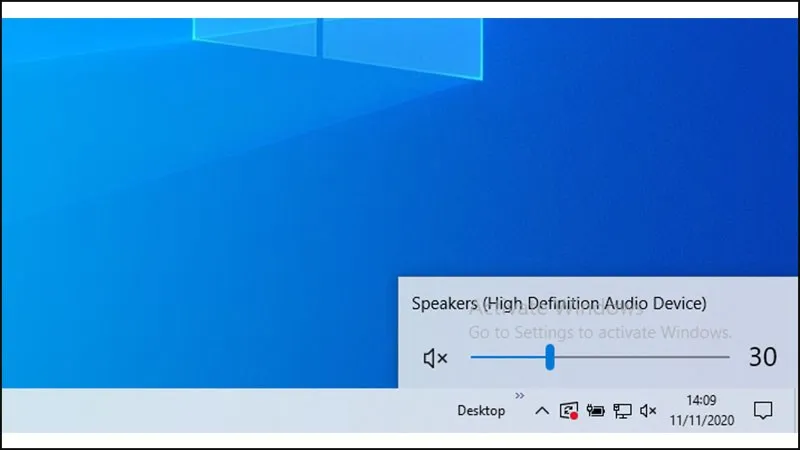 Hình ảnh minh họa kiểm tra âm lượng loa trên máy tính WindowsBạn chỉ cần nhấn vào biểu tượng loa ở góc phải dưới cùng màn hình. Nếu biểu tượng loa hiển thị dấu X, điều đó có nghĩa là hệ thống đang tắt âm thanh. Để khắc phục, bạn chỉ cần nhấp vào biểu tượng đó. Sau đó, kéo thanh trượt âm lượng lên một mức phù hợp. Đảm bảo âm lượng đủ lớn để có thể nghe được. Điều này thường giải quyết vấn đề nhanh chóng.
Hình ảnh minh họa kiểm tra âm lượng loa trên máy tính WindowsBạn chỉ cần nhấn vào biểu tượng loa ở góc phải dưới cùng màn hình. Nếu biểu tượng loa hiển thị dấu X, điều đó có nghĩa là hệ thống đang tắt âm thanh. Để khắc phục, bạn chỉ cần nhấp vào biểu tượng đó. Sau đó, kéo thanh trượt âm lượng lên một mức phù hợp. Đảm bảo âm lượng đủ lớn để có thể nghe được. Điều này thường giải quyết vấn đề nhanh chóng.
2. Bật/Tắt Lại Bluetooth Để Kết Nối Lại
Đối với các thiết bị âm thanh không dây như tai nghe hoặc loa Bluetooth, việc kết nối lại đôi khi là cần thiết. Lỗi này thường xuất hiện trên Windows 11. Đôi khi, sau một thời gian không phát nhạc, kết nối Bluetooth có thể trở nên không ổn định.
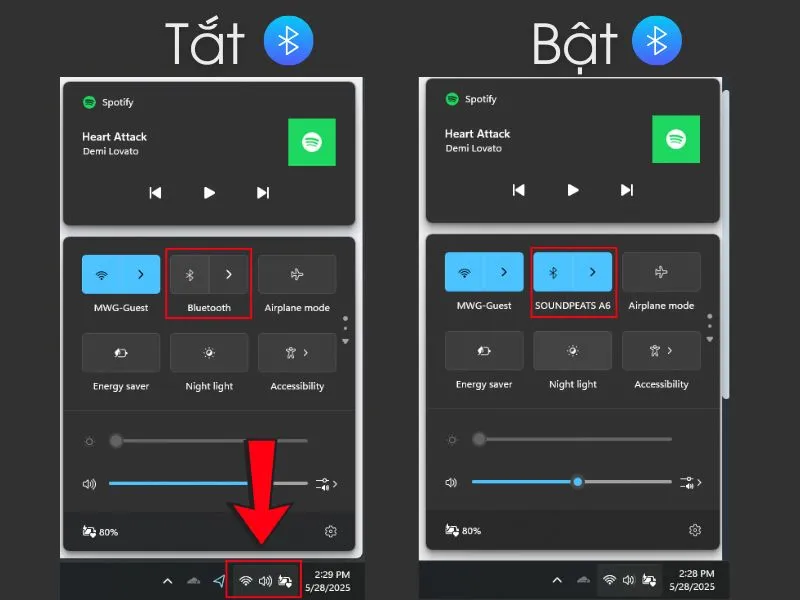 Hình ảnh minh họa cách bật tắt Bluetooth trên máy tính để sửa lỗi âm thanhBạn hãy tắt và bật lại Bluetooth trên máy tính. Hành động này buộc hệ thống phải thiết lập lại kết nối với thiết bị ngoại vi. Sau khi kết nối lại thành công, âm thanh sẽ hoạt động bình thường trở lại. Nếu vẫn không được, hãy thử ngắt kết nối hoàn toàn. Sau đó, tiến hành ghép nối lại từ đầu để đảm bảo kết nối ổn định nhất.
Hình ảnh minh họa cách bật tắt Bluetooth trên máy tính để sửa lỗi âm thanhBạn hãy tắt và bật lại Bluetooth trên máy tính. Hành động này buộc hệ thống phải thiết lập lại kết nối với thiết bị ngoại vi. Sau khi kết nối lại thành công, âm thanh sẽ hoạt động bình thường trở lại. Nếu vẫn không được, hãy thử ngắt kết nối hoàn toàn. Sau đó, tiến hành ghép nối lại từ đầu để đảm bảo kết nối ổn định nhất.
3. Kiểm Tra Đầu Ra Âm Thanh Của Bạn
Máy tính có thể kết nối với nhiều thiết bị âm thanh khác nhau. Ví dụ như loa ngoài, tai nghe, hoặc loa tích hợp. Nếu máy tính đang chọn sai thiết bị xuất âm thanh, bạn sẽ không nghe thấy gì. Việc kiểm tra và điều chỉnh thiết bị phát là bước quan trọng. Nó đảm bảo âm thanh được xuất ra đúng chỗ.
Để kiểm tra, bạn nhấp vào biểu tượng Loa trên thanh tác vụ. Tại đây, bạn sẽ thấy tên của thiết bị âm thanh đang được sử dụng. Nếu bạn có nhiều thiết bị, một biểu tượng mũi tên hoặc tam giác nhỏ sẽ xuất hiện. Nhấp vào biểu tượng này để mở danh sách các thiết bị có sẵn.
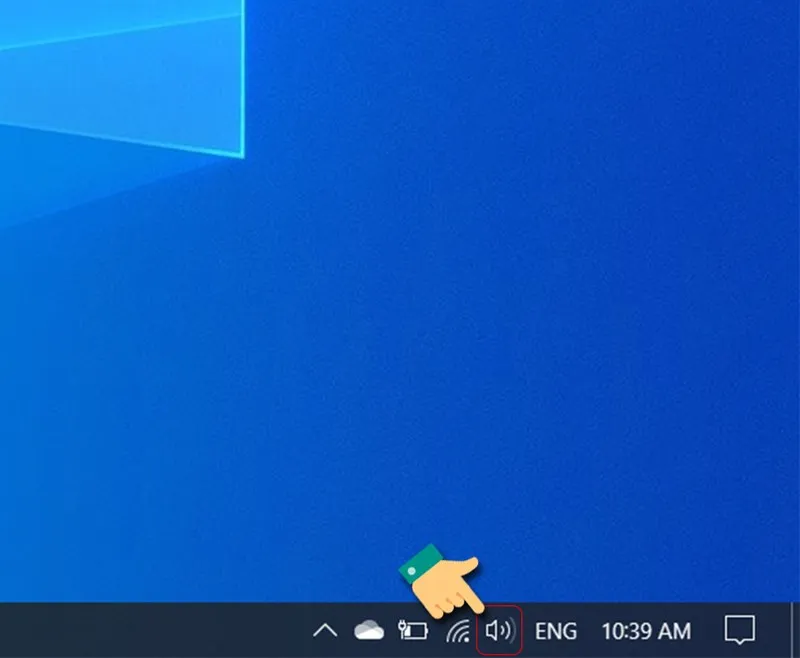 Hình ảnh minh họa cách chọn biểu tượng loa trên thanh công cụ để kiểm tra đầu ra âm thanh
Hình ảnh minh họa cách chọn biểu tượng loa trên thanh công cụ để kiểm tra đầu ra âm thanh
Sau khi nhấp vào mũi tên, một danh sách các thiết bị phát âm thanh sẽ hiển thị. Bạn cần chọn thiết bị mà mình muốn sử dụng. Ví dụ, nếu bạn muốn âm thanh phát ra từ loa tích hợp của laptop, hãy chọn “Speakers (Realtek Audio)” hoặc tên tương tự. Nếu dùng tai nghe, hãy chọn tên tai nghe. Việc này đảm bảo âm thanh được định tuyến chính xác đến thiết bị mong muốn.
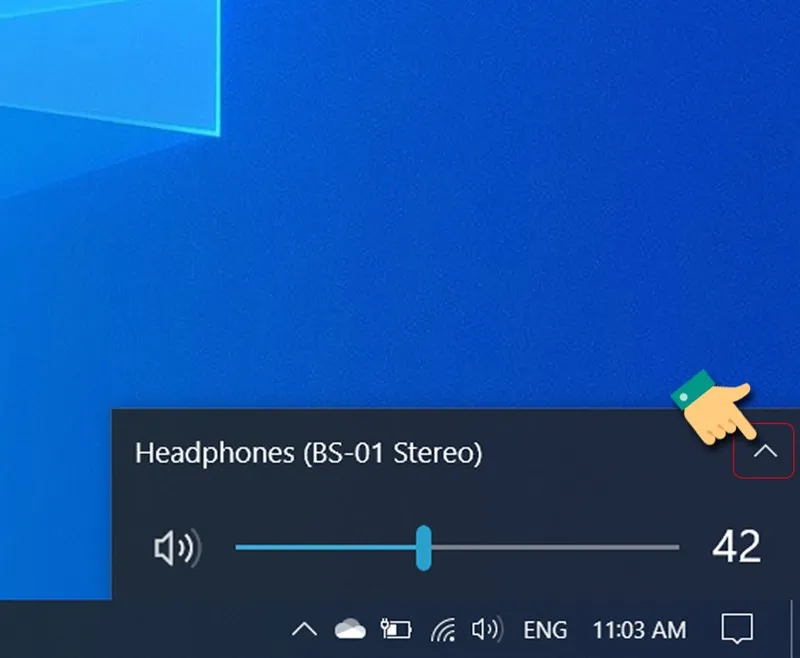 Hình ảnh minh họa nhấp vào mũi tên để hiển thị danh sách thiết bị âm thanh
Hình ảnh minh họa nhấp vào mũi tên để hiển thị danh sách thiết bị âm thanh
Việc lựa chọn đúng nguồn phát âm thanh là yếu tố then chốt. Đảm bảo rằng máy tính đang gửi tín hiệu đến thiết bị bạn đang sử dụng. Thao tác này giúp loại bỏ lỗi do cấu hình sai. Nó cũng giúp bạn tránh lãng phí thời gian vào các bước sửa lỗi phức tạp hơn. Hãy kiểm tra lại mỗi khi bạn kết nối thiết bị âm thanh mới.
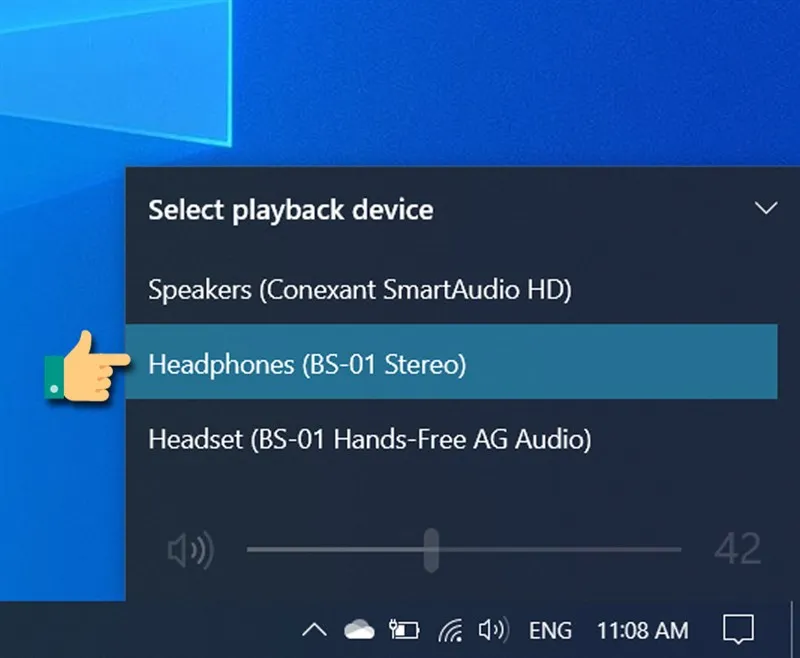 Hình ảnh minh họa cách chọn thiết bị kết nối âm thanh trong danh sách
Hình ảnh minh họa cách chọn thiết bị kết nối âm thanh trong danh sách
4. Khởi Động Lại Máy Tính Windows
Khởi động lại máy tính là một trong những giải pháp đơn giản nhất. Tuy nhiên, nó lại cực kỳ hiệu quả đối với nhiều vấn đề hệ thống. Sự cố mất âm thanh có thể do xung đột phần mềm. Hoặc đôi khi chỉ là một trục trặc tạm thời trong quá trình hoạt động của Windows. Khởi động lại sẽ giúp làm mới lại hệ thống. Nó cũng giúp giải quyết các xung đột không đáng có.
Để khởi động lại, bạn nhấp vào nút Start ở góc trái màn hình. Sau đó, chọn biểu tượng Power. Cuối cùng, chọn Restart. Quá trình này sẽ đóng tất cả các chương trình đang chạy. Máy tính sẽ tắt và khởi động lại hoàn toàn. Hãy chờ đợi vài phút cho máy tính khởi động xong.
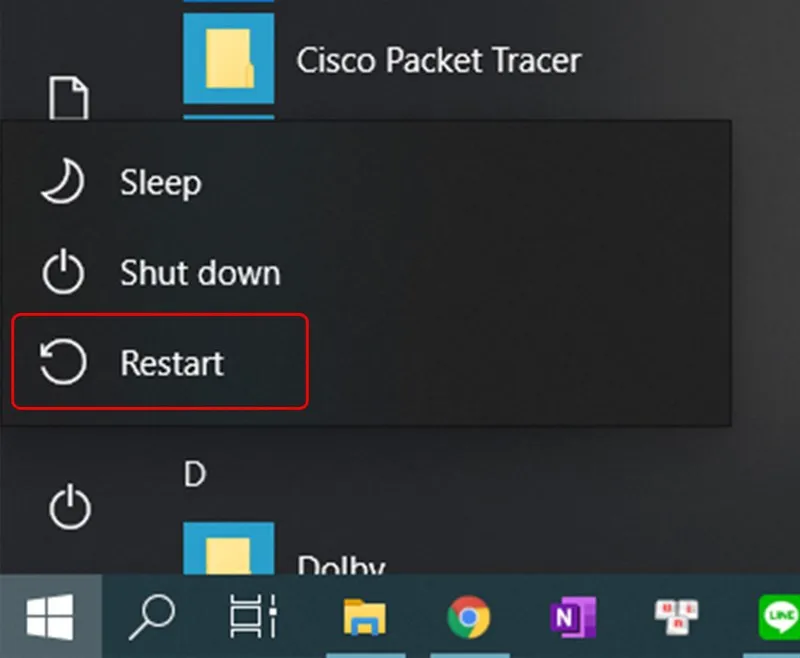 Hình ảnh minh họa các bước khởi động lại máy tính Windows để khắc phục sự cố âm thanh
Hình ảnh minh họa các bước khởi động lại máy tính Windows để khắc phục sự cố âm thanh
Sau khi máy tính đã khởi động lại hoàn tất, hãy kiểm tra lại âm thanh. Mở một tệp âm thanh hoặc video bất kỳ. Xem liệu sự cố mất âm thanh đã được khắc phục chưa. Nếu vấn đề vẫn tiếp diễn, bạn cần tiến hành các bước kiểm tra chuyên sâu hơn. Khởi động lại máy tính là bước xử lý cơ bản đầu tiên.
5. Cài Lại Driver Âm Thanh
Driver âm thanh là phần mềm thiết yếu giúp hệ điều hành giao tiếp với phần cứng âm thanh. Driver bị lỗi, cũ, hoặc không tương thích là nguyên nhân hàng đầu gây ra sự cố mất tiếng. Cài đặt lại driver có thể giải quyết nhiều vấn đề liên quan đến âm thanh. Nó đảm bảo các thành phần hoạt động đúng cách.
Để bắt đầu, bạn cần gỡ bỏ driver âm thanh hiện tại. Nhấp chuột phải vào nút Start. Sau đó, chọn Device Manager (Trình quản lý thiết bị) từ danh sách. Thao tác này sẽ mở cửa sổ quản lý các thiết bị phần cứng của máy tính.
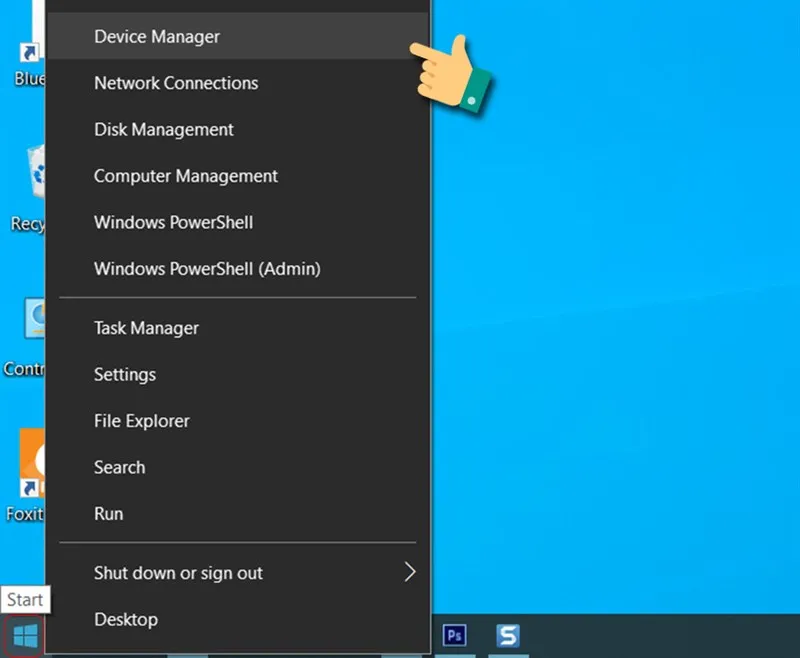 Hình ảnh minh họa vào Device Manager từ Start để sửa lỗi driver âm thanh
Hình ảnh minh họa vào Device Manager từ Start để sửa lỗi driver âm thanh
Trong cửa sổ Device Manager, tìm và mở rộng mục Sound, video and game controllers (Bộ điều khiển âm thanh, video và trò chơi). Tại đây, bạn sẽ thấy danh sách các thiết bị âm thanh được cài đặt. Thường là Realtek High Definition Audio, Conexant SmartAudio HD, hoặc tương tự.
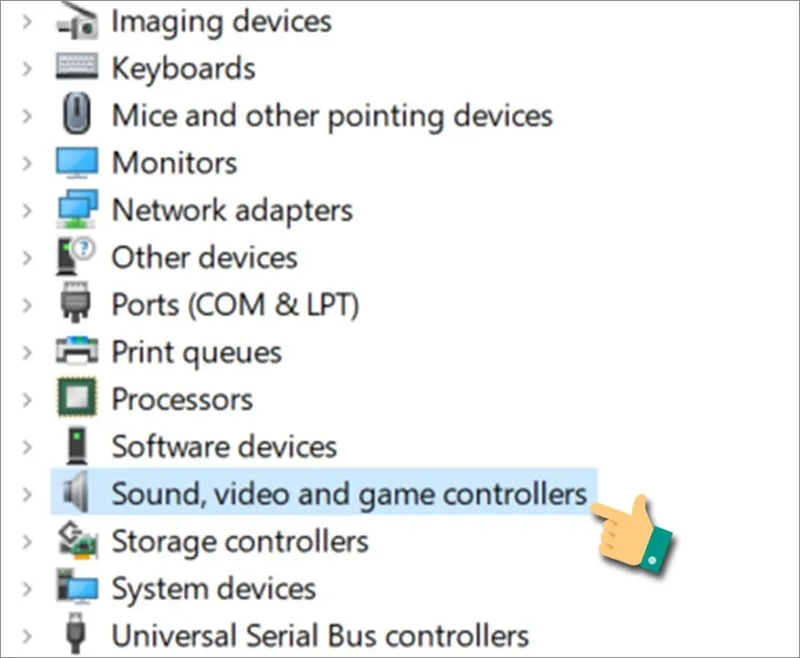 Hình ảnh minh họa chọn Sound, video and game controllers trong Device Manager
Hình ảnh minh họa chọn Sound, video and game controllers trong Device Manager
Tiếp theo, nhấp chuột phải vào driver âm thanh của bạn. Ví dụ, Conexant SmartAudio HD. Sau đó, chọn Uninstall device (Gỡ cài đặt thiết bị). Một hộp thoại xác nhận sẽ xuất hiện. Thao tác này sẽ xóa driver hiện có khỏi hệ thống.
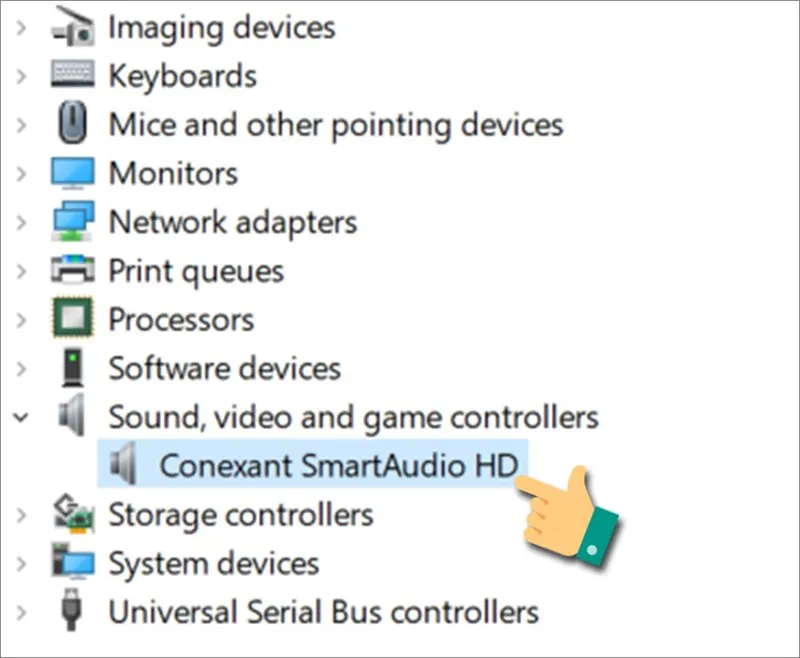 Hình ảnh minh họa gỡ bỏ driver âm thanh để khắc phục sự cố
Hình ảnh minh họa gỡ bỏ driver âm thanh để khắc phục sự cố
Trong hộp thoại gỡ cài đặt, hãy đảm bảo bạn chọn tùy chọn Delete the driver software for this device (Xóa phần mềm driver cho thiết bị này). Sau đó, nhấn Uninstall (Gỡ cài đặt). Việc này đảm bảo rằng tất cả các tệp driver cũ sẽ bị xóa hoàn toàn. Quá trình gỡ cài đặt driver sẽ diễn ra trong vài giây.
 Hình ảnh minh họa xác nhận xóa driver âm thanh và phần mềm
Hình ảnh minh họa xác nhận xóa driver âm thanh và phần mềm
Hệ thống sẽ hiển thị một thông báo yêu cầu bạn khởi động lại máy tính. Chọn Restart Now (Khởi động lại ngay). Sau khi máy tính khởi động lại, Windows sẽ tự động phát hiện phần cứng âm thanh và cài đặt lại driver cần thiết. Điều này thường giải quyết các lỗi driver. Nếu Windows không tự động cài đặt, bạn có thể truy cập trang web của nhà sản xuất máy tính. Tìm và tải xuống driver âm thanh mới nhất cho mẫu máy của bạn.
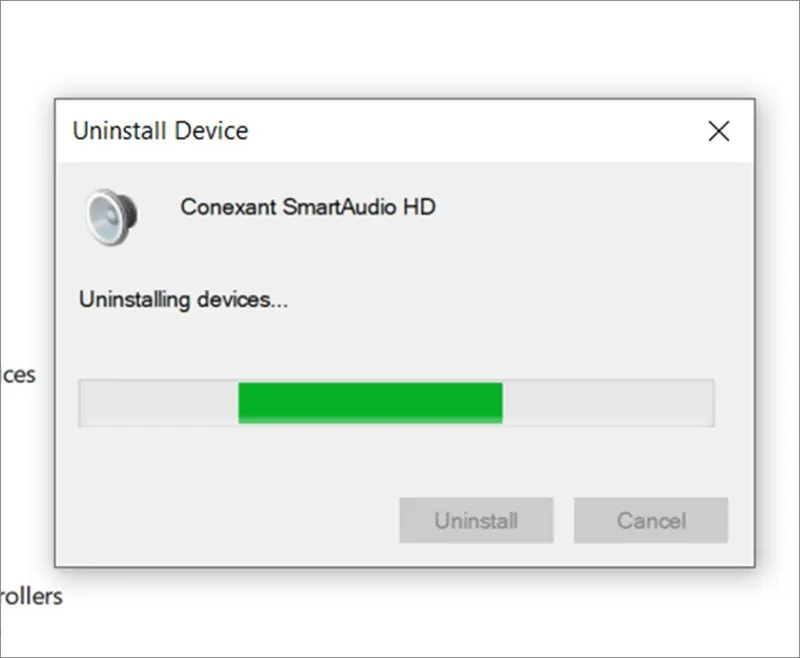 Hình ảnh minh họa thông báo quá trình xóa driver âm thanh đang diễn ra
Hình ảnh minh họa thông báo quá trình xóa driver âm thanh đang diễn ra
Cuối cùng, sau khi khởi động lại máy tính, bạn hãy kiểm tra lại âm thanh. Mở một ứng dụng phát nhạc hoặc video. Đảm bảo rằng âm thanh đã hoạt động bình thường trở lại. Nếu vẫn gặp sự cố, bạn có thể cần kiểm tra các giải pháp khác.
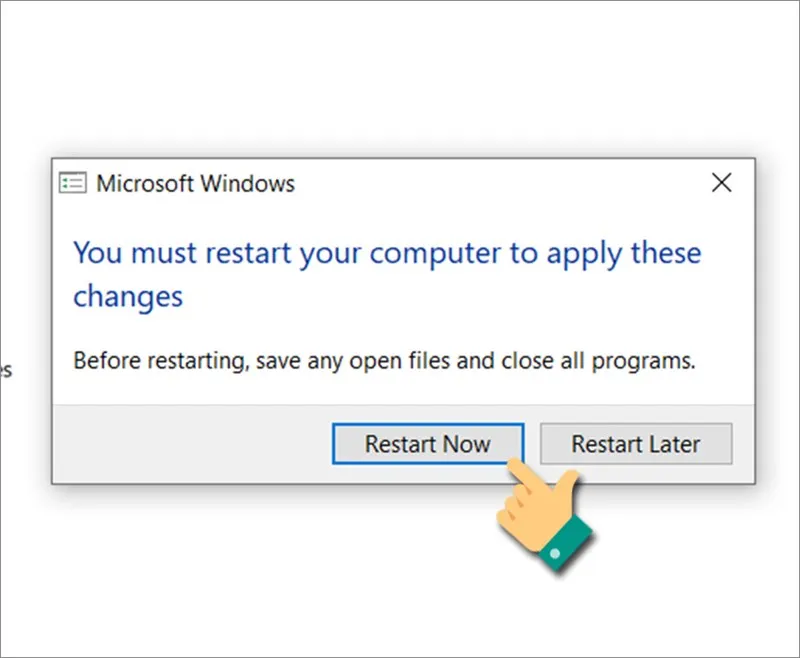 Hình ảnh minh họa khởi động lại máy tính sau khi gỡ cài đặt driver
Hình ảnh minh họa khởi động lại máy tính sau khi gỡ cài đặt driver
6. Rút Ra Cắm Lại Jack Audio (Đối Với Thiết Bị Có Dây)
Đôi khi, vấn đề không nằm ở phần mềm mà là ở kết nối vật lý. Giắc cắm âm thanh có thể bị lỏng, kẹt hoặc không tiếp xúc tốt. Điều này làm cho tín hiệu âm thanh không thể truyền đến thiết bị phát. Thao tác rút ra cắm lại đơn giản có thể giải quyết lỗi này.
Hãy cẩn thận rút giắc cắm tai nghe hoặc loa ra khỏi cổng audio trên máy tính. Kiểm tra xem có bụi bẩn hay vật cản nào trong cổng hay không. Sau đó, cắm giắc lại từ từ và nhẹ nhàng. Đảm bảo giắc cắm vào hết và chắc chắn. Thao tác này giúp thiết lập lại kết nối vật lý. Nó cũng có thể giải quyết các vấn đề tiếp xúc kém.
 Hình ảnh minh họa rút và cắm lại jack cắm tai nghe để sửa lỗi âm thanh
Hình ảnh minh họa rút và cắm lại jack cắm tai nghe để sửa lỗi âm thanh
Sau khi cắm lại, hãy thử phát âm thanh để kiểm tra. Đôi khi, bạn có thể cần thử cắm vào một cổng audio khác nếu máy tính có nhiều cổng. Điều này giúp loại trừ khả năng cổng audio bị hỏng. Nếu vẫn không có âm thanh, vấn đề có thể phức tạp hơn.
7. Thử Các Định Dạng Âm Thanh Khác
Cấu hình định dạng âm thanh không phù hợp cũng có thể gây ra lỗi. Máy tính có thể không tương thích với một số tốc độ lấy mẫu hoặc độ sâu bit nhất định. Việc thay đổi định dạng mặc định đôi khi giúp khắc phục vấn đề. Đây là một giải pháp ít phổ biến hơn nhưng đáng để thử.
Để thay đổi định dạng âm thanh, bạn nhập “panel điều khiển” vào ô tìm kiếm trên thanh tác vụ. Sau đó, chọn Control Panel (Bảng điều khiển) từ kết quả. Thao tác này sẽ mở cửa sổ Control Panel quen thuộc.
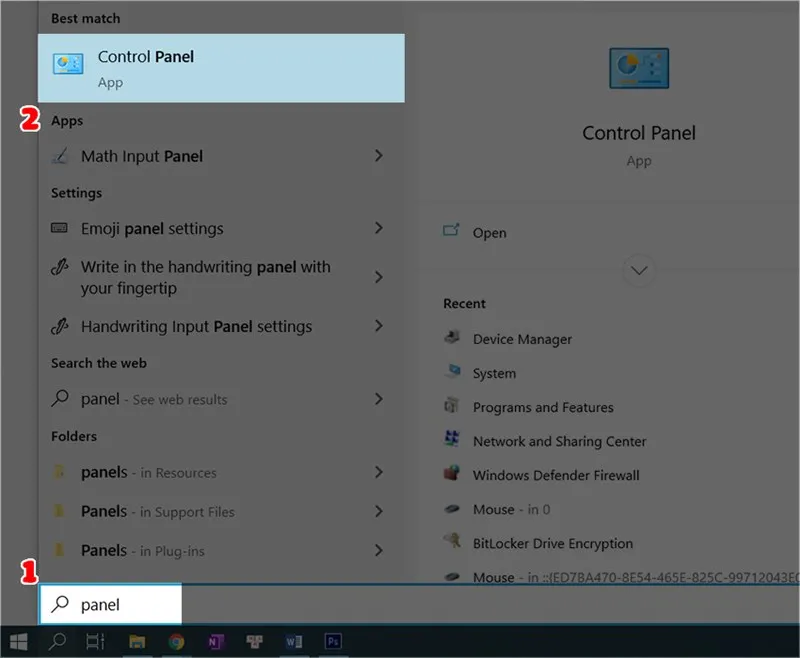 Hình ảnh minh họa chọn bảng điều khiển để truy cập cài đặt âm thanh
Hình ảnh minh họa chọn bảng điều khiển để truy cập cài đặt âm thanh
Trong cửa sổ Control Panel, chọn mục Hardware and Sound (Phần cứng và Âm thanh). Mục này chứa các tùy chọn liên quan đến các thiết bị phần cứng. Nó cũng bao gồm các cài đặt âm thanh của máy tính.
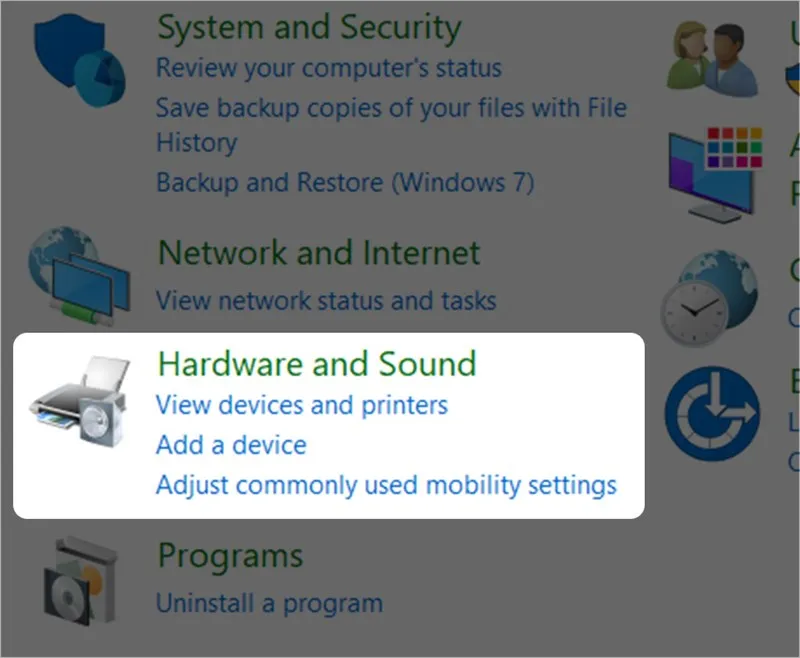 Hình ảnh minh họa chọn phần cứng và âm thanh trong bảng điều khiển
Hình ảnh minh họa chọn phần cứng và âm thanh trong bảng điều khiển
Tiếp theo, nhấp vào Sound (Âm thanh). Thao tác này sẽ mở cửa sổ cài đặt âm thanh. Trong đó có các tab Playback, Recording và Sounds. Bạn cần tập trung vào tab Playback.
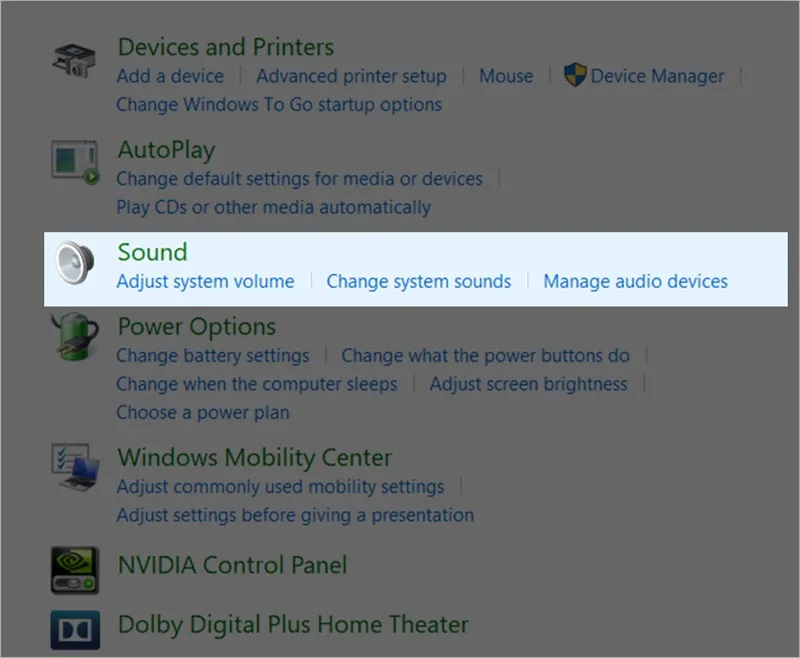 Hình ảnh minh họa chọn âm thanh từ phần cứng và âm thanh
Hình ảnh minh họa chọn âm thanh từ phần cứng và âm thanh
Trên tab Playback, chọn thiết bị phát âm thanh mặc định của bạn (ví dụ: Speakers). Sau đó, nhấp vào nút Properties (Thuộc tính). Trong cửa sổ Properties, chuyển sang tab Advanced (Nâng cao). Tại đây, bạn sẽ thấy mục Default Format (Định dạng Mặc định).
Trong mục Định dạng Mặc định, bạn hãy thử chọn một tốc độ lấy mẫu và độ sâu bit khác. Ví dụ, nếu đang ở “24 bit, 48000 Hz (Studio Quality)”, hãy thử “16 bit, 44100 Hz (CD Quality)”. Sau đó, nhấp vào nút Test (Kiểm tra) để xem có âm thanh không. Nếu vẫn chưa có, hãy thử các cài đặt khác. Cuối cùng, nhấn OK để lưu thay đổi.
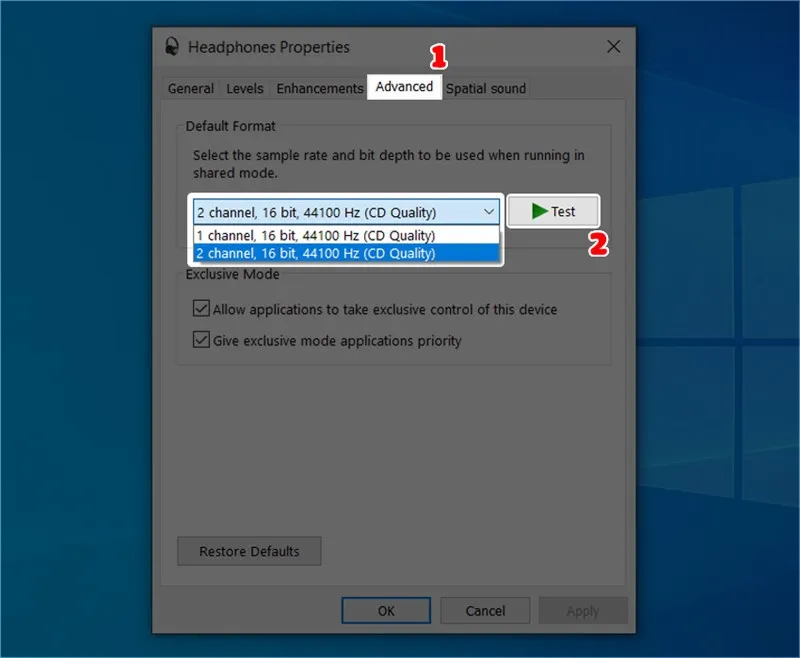 Hình ảnh minh họa thử định dạng âm thanh khác trong cài đặt để kiểm tra
Hình ảnh minh họa thử định dạng âm thanh khác trong cài đặt để kiểm tra
8. Cập Nhật Hệ Điều Hành Windows
Các bản cập nhật Windows thường chứa các bản vá lỗi. Chúng cũng bao gồm các driver mới và cải thiện khả năng tương thích phần cứng. Nếu máy tính của bạn chạy một phiên bản Windows lỗi thời, driver âm thanh có thể không hoạt động tối ưu. Cập nhật hệ điều hành có thể giải quyết các vấn đề tương thích. Nó cũng giúp cài đặt các driver âm thanh mới nhất.
Để cập nhật Windows, bạn nhấp vào nút Start. Sau đó, chọn biểu tượng Settings (Cài đặt). Thao tác này sẽ mở cửa sổ cài đặt chính của Windows.
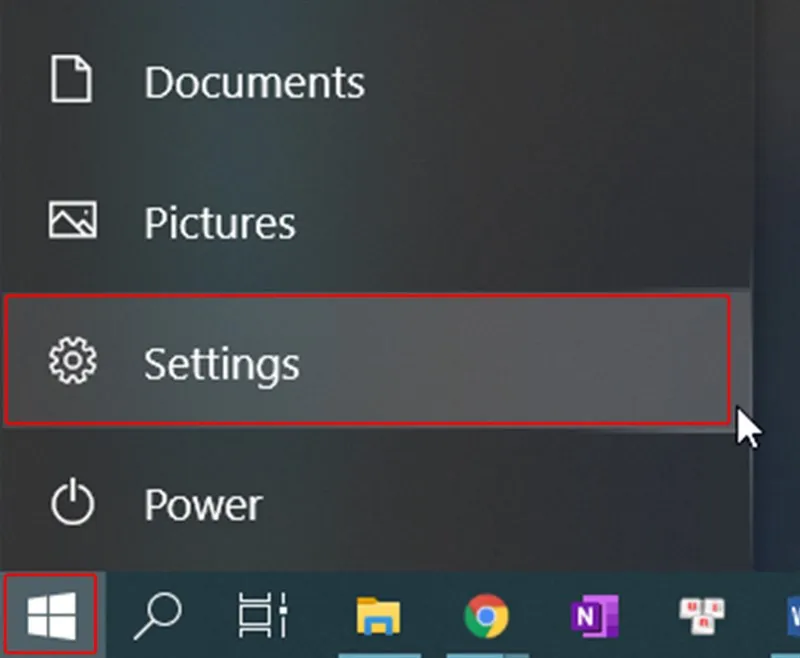 Hình ảnh minh họa truy cập cài đặt trên Windows để kiểm tra cập nhật
Hình ảnh minh họa truy cập cài đặt trên Windows để kiểm tra cập nhật
Trong cửa sổ Settings, chọn mục Update & Security (Cập nhật & Bảo mật). Sau đó, ở cột bên trái, chọn Windows Update. Đây là nơi bạn quản lý các bản cập nhật hệ thống.
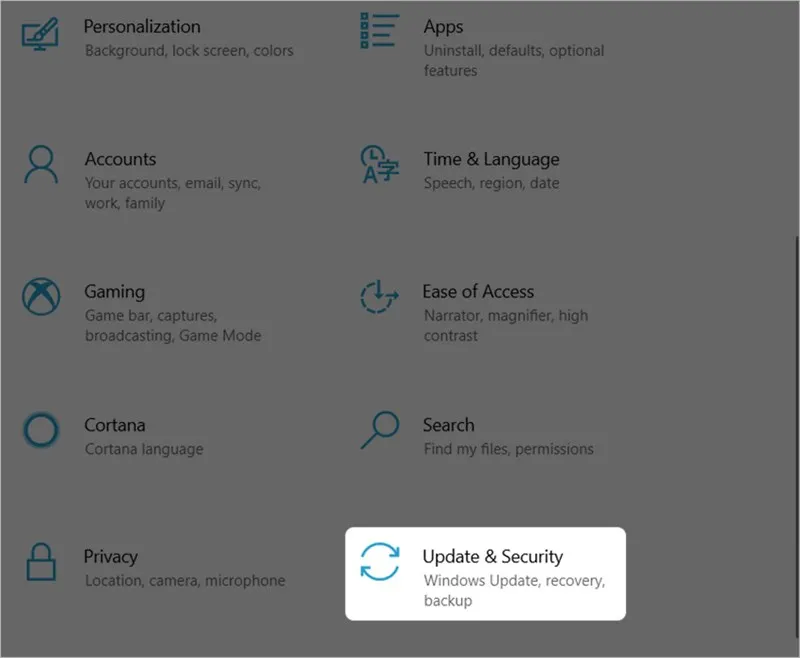 Hình ảnh minh họa chọn Update & Security trong cài đặt Windows
Hình ảnh minh họa chọn Update & Security trong cài đặt Windows
Trong mục Windows Update, nhấp vào nút Check for updates (Kiểm tra cập nhật). Hệ thống sẽ quét tìm các bản cập nhật mới nhất. Nếu có bản cập nhật, hãy làm theo hướng dẫn để tải xuống và cài đặt. Quá trình này có thể mất một chút thời gian.
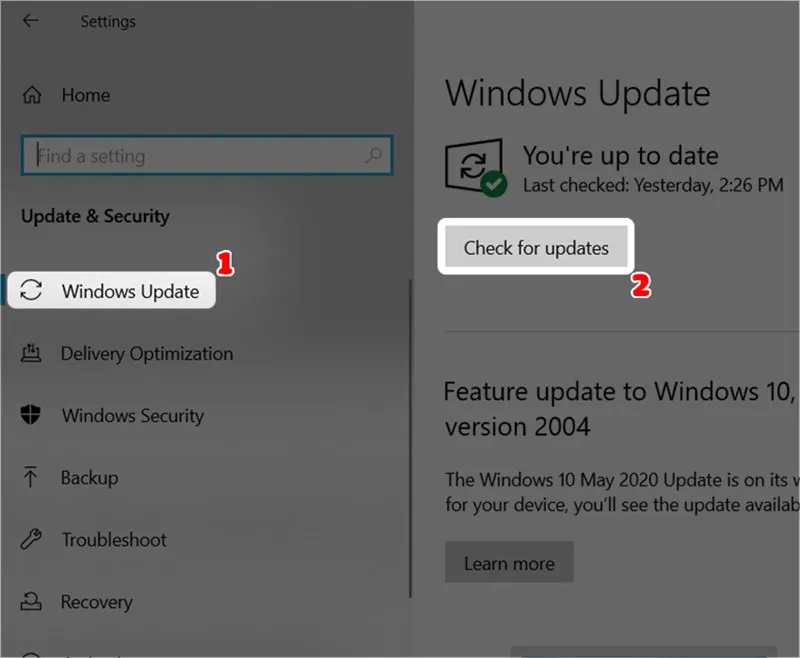 Hình ảnh minh họa kiểm tra cập nhật Windows để khắc phục lỗi âm thanh
Hình ảnh minh họa kiểm tra cập nhật Windows để khắc phục lỗi âm thanh
Nếu hệ thống hiển thị thông báo “Bạn đã cập nhật” hoặc “You’re up to date”, điều này có nghĩa là máy tính của bạn đã cài đặt bản cập nhật mới nhất. Không cần thực hiện thêm hành động nào.
 Hình ảnh minh họa màn hình kiểm tra cập nhật Windows thành công
Hình ảnh minh họa màn hình kiểm tra cập nhật Windows thành công
Tuy nhiên, nếu hệ thống hiển thị “Đã có bản cập nhật” hoặc “Updates available”, hãy chọn Install now (Cài đặt ngay). Sau khi quá trình cài đặt hoàn tất, máy tính sẽ yêu cầu khởi động lại. Chọn Restart now (Khởi động lại ngay). Sau khi khởi động lại, kiểm tra lại âm thanh để xem vấn đề đã được giải quyết chưa.
9. Kiểm Tra Hư Hỏng Phần Cứng (Loa, Tai Nghe)
Nếu tất cả các giải pháp phần mềm và cài đặt đều không có tác dụng, khả năng cao vấn đề nằm ở phần cứng. Loa tích hợp của laptop hoặc tai nghe, loa ngoài của bạn có thể đã bị hỏng. Các thiết bị điện tử có tuổi thọ nhất định. Chúng có thể hỏng hóc bất ngờ mà không có dấu hiệu báo trước.
Đầu tiên, hãy thử kết nối tai nghe hoặc loa ngoài với một thiết bị khác. Ví dụ như điện thoại di động hoặc một máy tính khác. Nếu các thiết bị này hoạt động bình thường trên thiết bị khác, thì vấn đề không phải do loa hay tai nghe. Ngược lại, nếu chúng vẫn không phát ra âm thanh, có thể thiết bị âm thanh đã hỏng. Trong trường hợp này, bạn cần thay thế thiết bị mới.
Nếu vấn đề nằm ở loa tích hợp của laptop, việc sửa chữa có thể phức tạp hơn. Bạn có thể cần mang máy tính đến một trung tâm bảo hành hoặc sửa chữa chuyên nghiệp. Kỹ thuật viên sẽ kiểm tra phần cứng bên trong. Họ sẽ xác định chính xác nguyên nhân và đưa ra giải pháp phù hợp. Đôi khi, lỗi có thể do chip âm thanh trên bo mạch chủ. Đây là một vấn đề nghiêm trọng đòi hỏi sự can thiệp của chuyên gia.
Các giải pháp nêu trên bao gồm nhiều cách thức để khắc phục sự cố âm thanh trên máy tính Windows. Từ những bước kiểm tra đơn giản nhất cho đến việc can thiệp vào driver hay phần cứng. Việc kiên nhẫn thực hiện từng bước sẽ giúp bạn tìm ra nguyên nhân và giải pháp chính xác.
Kết Luận
Việc máy tính gặp phải tình trạng mất âm thanh có thể gây nhiều bất tiện. Tuy nhiên, qua bài viết này, bạn đã được trang bị những kiến thức cần thiết để tự tin đối phó. Chúng tôi đã cùng nhau tìm hiểu về các nguyên nhân phổ biến, từ những lỗi cài đặt đơn giản đến các vấn đề phức tạp hơn về driver hay phần cứng. Hy vọng rằng các hướng dẫn chi tiết về cách sửa lỗi âm thanh cho máy tính sẽ giúp bạn nhanh chóng khôi phục lại trải nghiệm âm thanh trọn vẹn. Đừng ngần ngại áp dụng từng bước một để xác định và giải quyết vấn đề hiệu quả nhất.
Ngày Cập Nhật Mới Nhất: Tháng 10 24, 2025 by Cơ khí Quốc Cường

Chuyên gia cơ khí chính xác tại Cơ khí Quốc Cường – là một trong những công ty hàng đầu Việt Nam chuyên sâu về sản xuất, gia công cơ khí.
